Comment Enregistrer L’Écran de Votre Ordinateur
Beaucoup de gens ont au moins une fois eu besoin de filmer leur écran d’ordinateur. Vous pourriez vouloir reproduire certaines séquences de vos actions, ou enregistrer une session de jeu-vidéo ou encore la vidéo d’une webcam. Peu importe l’objectif, vous allez avoir besoin d’un enregistreur d'écran, et de préférence un qui enregistre à la fois le système audio de votre ordinateur et le microphone. Icecream Screen Recorder est un logiciel d’enregistrement de bureau efficace qui va enregistrer l’écran de votre pc, et tout cela gratuitement ! Si vous êtes à la recherche d’un guide pour savoir comment enregistrer une vidéo de votre écran, vous en trouverez un ci-dessous.
Téléchargez et installez Icecream Screen Recorder
Tout d’abord, vous devez télécharger l'enregistreur d'écran et l’installer. Lancez le programme pour entreprendre le processus d’enregistrement de l’écran.
Préparez-vous à l’enregistrement
Pour filmer son écran avec la piste audio, ouvrez l’onglet « Audio » dans le panneau de Configuration du desktop recorder afin de modifier les réglages.
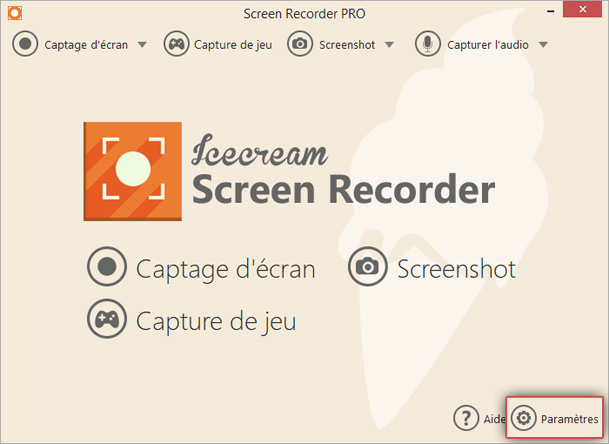
Activez les options « Enregistrer Audio » et « Enregistrer Microphone » pour enregistrer respectivement le système audio et le microphone.
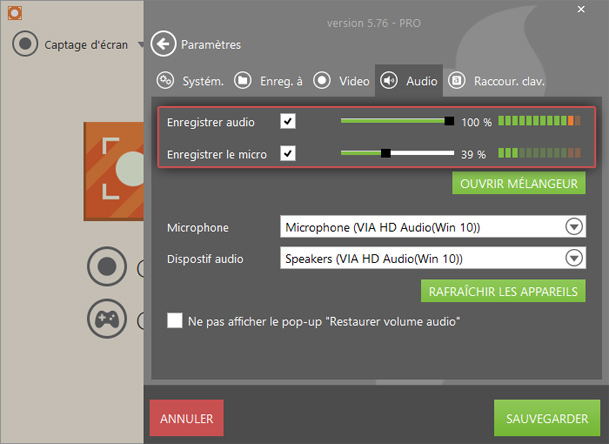
Si vous avez besoin d’enregistrer l’écran de votre bureau sans que le curseur de la souris n’apparaisse, alors désactivez l’option « Enregistrer mouvements de la souris » dans l’onglet « Vidéo ». Le logiciel d’enregistrement d’écran vous permet de définir la qualité du format et de la sortie vidéo. Les formats disponibles incluent : MP4, AVI, MOV et WebM.
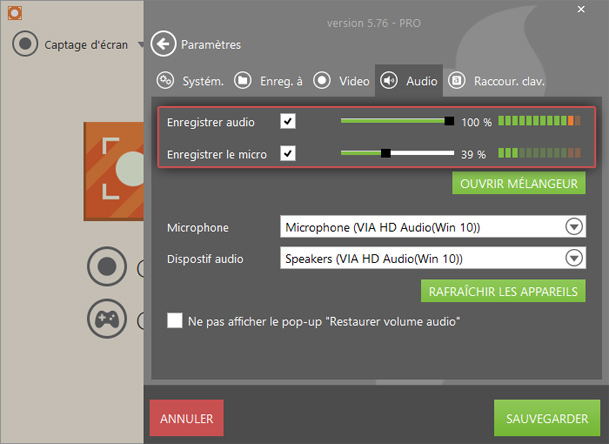
Filmez votre écran
Cliquez sur le bouton « Capturer vidéo » au sein d'un enregistreur d'écran gratuit pour sélectionner la zone de l’écran qui doit être capturée. Le mode « Plein Écran » propose un moyen rapide de filmer son écran pc entièrement. L’option « zone Personnalisée » permet la sélection manuelle d’une zone spécifique.
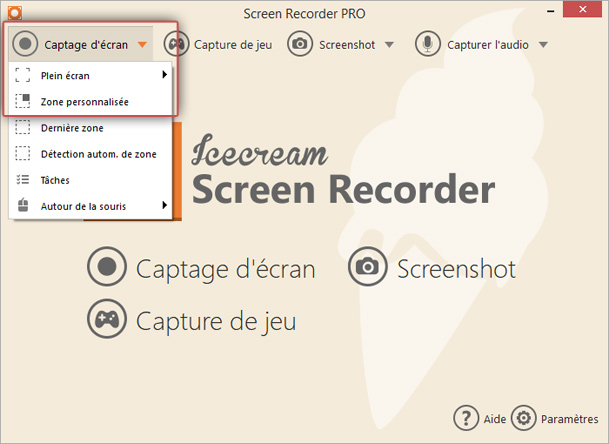
Vous pouvez commencer à filmer l’écran de votre pc en cliquant sur le bouton « Graver » ou en utilisant le raccourci F7 par défaut.
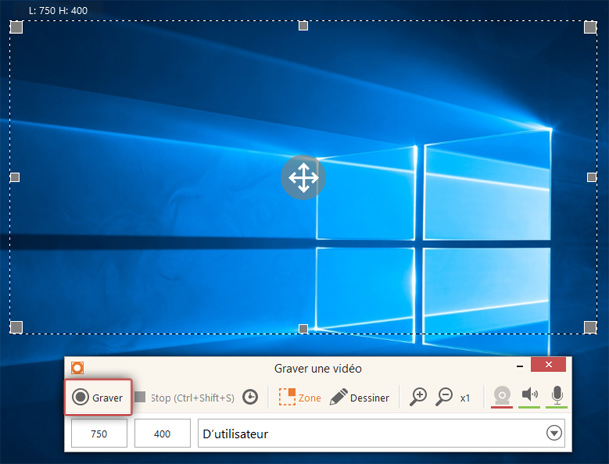
Mettre en pause et reprendre le processus est possible via les boutons Pause/Reprendre, et les touches raccourcis déjà mentionnées. Le bouton « Stop » (touche raccourci F8) arrête le processus de capture et sauvegarde la vidéo finale.
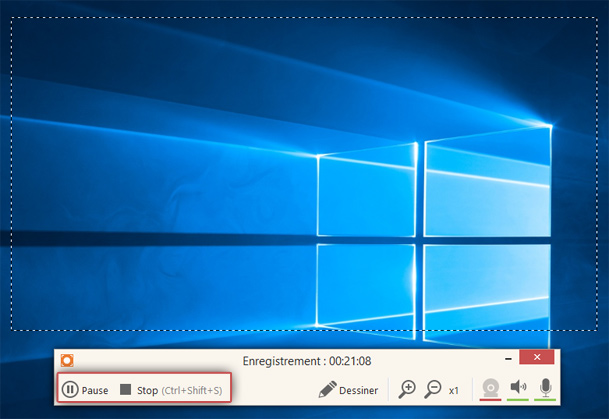
Éditez et partagez l’enregistrement (si souhaité)
Vous pouvez traiter la vidéo créée à partir du panneau « Historique » d'un enregistreur d'écran. Pour traiter la vidéo, cliquez sur le bouton qui représente un crayon dans la colonne correspondante.
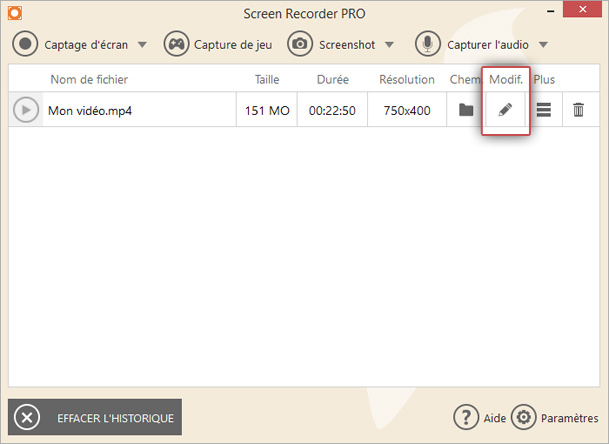
La vidéo va s’ouvrir dans une nouvelle fenêtre. Utilisez la timeline avec les deux marqueurs pour indiquer le nouveau timing de début et de fin de la vidéo. Cliquez sur le bouton « SAUVEGARDER » pour appliquer les modifications.
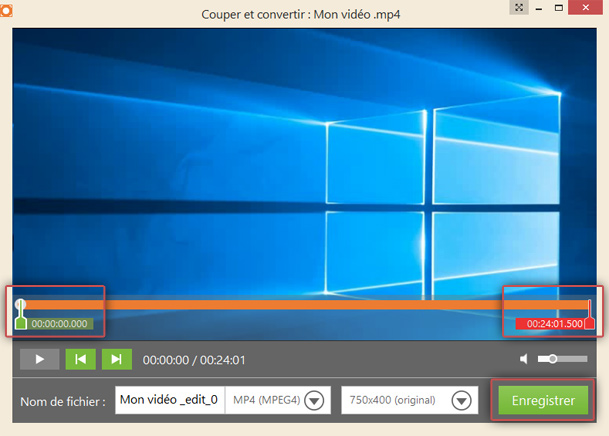
Pour partager votre vidéo, utilisez le bouton « Plus » dans le panneau « Historique » afin d’ouvrir un menu déroulant comprenant les options de partage. Choisissez « Uploader sur YouTube », « Uploader sur Google Drive » ou « Uploader sur Dropbox » pour uploader votre vidéo vers l’un de ces services de Cloud.
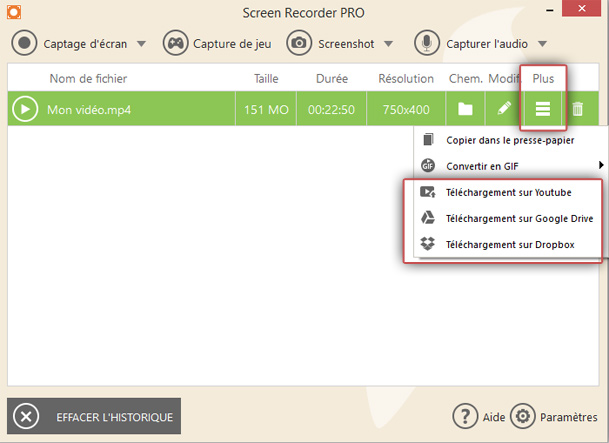
C’était un guide pas-à-pas complet sur comment enregistrer une vidéo de votre écran pc grâce à Icecream Screen Recorder.

